5 Cara Membuat Halaman Berbeda di Word yang Mudah untuk Dipahami dan Dipraktikkan

Merdeka.com - Cara membuat halaman berbeda di wordcukup mudah. Anda bisa mempraktikan dengan lebih dulumengoperasikan Microsoft Word.
Karya ilmiah tak akan rapi apabila dibuat tanpa adanya nomor halaman. Akan tetapi konsep pengelolaan nomor halaman juga bisa dicantumkan dengan beragam seni.
Agar bisa membedakan nomor halaman, maka dilakukan beberapa pemisahan halaman agar nomor halaman terlihat rapi sesuai dengan tata letak penulisan karya ilmiah. Ada beberapa cara membuat halaman berbeda di word yang sangat mudah untuk dipahami dan dipraktikkan.
-
Bagaimana membuat halaman dengan format berbeda di Word? Letakkan kursor di tempat Anda ingin memulai bagian baru. Pilih tab 'Layout' pada ribbon. Klik 'Breaks' dan pilih jenis Section Break yang sesuai: 'Next Page' untuk memulai bagian baru di halaman berikutnya. 'Continuous' untuk memulai bagian baru pada halaman yang sama. 'Even Page' atau 'Odd Page' untuk memulai bagian baru di halaman genap atau ganjil berikutnya.
-
Apa itu halaman di Word? Halaman dalam Microsoft Word merujuk pada area kerja digital yang mewakili selembar kertas dalam dokumen. Setiap halaman berfungsi sebagai wadah untuk menampung teks, gambar, dan elemen lain yang membentuk isi dokumen.
-
Apa yang bisa dilakukan pada nomor halaman di Word? Cara Membuat Nomor Halaman di Word Seperti nomor halaman pada umumnya, fitur pada Microsoft Word tersebut juga dapat diurutkan sesuai dengan angka tertentu. Bahkan, format angka dalam penomoran halaman juga dapat disesuaikan dengan kebutuhan.
-
Bagaimana cara menambahkan halaman baru di Word? Untuk membuat halaman baru secara manual, Anda dapat menggunakan salah satu dari metode berikut:Menggunakan Tombol Enter: Tekan tombol Enter berulang kali hingga kursor berpindah ke halaman baru.Menggunakan Shortcut Keyboard: Tekan Ctrl + Enter untuk langsung membuat halaman baru.Menggunakan Menu Insert:Klik tab 'Insert' pada ribbon menu.Pilih 'Page Break' di bagian 'Pages'.
-
Mengapa penting untuk membuat halaman di Word? Pemahaman tentang konsep halaman sangat penting karena mempengaruhi bagaimana konten ditampilkan, dicetak, dan diorganisir dalam dokumen Word.
-
Apa yang dimaksud dengan menambahkan halaman di Microsoft Word? Menambah halaman di Microsoft Word merupakan keterampilan dasar yang sangat penting dikuasai oleh pengguna aplikasi pengolah kata ini. Pada dasarnya, menambah halaman berarti menyisipkan lembar kosong baru ke dalam dokumen Word yang sedang dikerjakan.
Dirangkum dari beragam sumber, Rabu (28/12) berikut adalah 5 cara membuat halaman berbeda di word yang bisa dijadikan tuntunan.
Memisahkan Halaman Pertama dan Kedua
Cara membuat halaman berbeda di word pertama adalah dengan memisahkan halaman pertama dengan halaman kedua. Awalnya Anda harus meletakkan kursor di akhir kalimat halaman pertama.
Kemudian pilihlah tab layout lalu klik kolom breaks dan pilih pada bagian section breaks dan next page. Apabila Anda sudah mengikuti tahap ini berarti halaman pertama dan kedua milikmu sudah terpisah.
Itulah cara membuat halaman berbeda di word yang pertama.
Hapuslah Nomor Halaman di Halaman Judul
Cara membuat halaman berbeda di word selanjutnya adalah mengapus nomor halaman pada halaman judul. Penghapusan nomor halaman depan ini karena halaman judul baiknya tidak ada nomor halaman.
Pada tahap ini Anda bisa mengklik dua kali bagian header atau footer halaman. Usai itu kliklah akan muncul tab header and footer. Lalu, Anda bisa klik atau beri centang pada kolom 'different first page' untuk menghapus nomor halaman.
Apabila sudah, nomor halaman akan hilang seperti pada gambar di atas.
Lakukan Adanya Perubahan Nomor Halaman Kedua
Melakukan adanya perubahan nomor halaman kedua menjadi cara membuat halaman berbeda di word berikutnya. Umumnya, karya ilmiah memiliki beberapa halaman sebelum halaman utama atau pendahuluan.
Halaman-halaman ini seperti kata pengantar, daftar isi dan lain-lain. Pada halaman tersebut biasanya menggunakan angka romawi. Cara membuat halaman berbeda di word yang mengklik pada bagian footer, lalu akan muncul tab header and footer.
Setelah itu Anda klik pada bagian page number di sebelah kiri atas. Selanjutnya, Anda bisa melakukan perubahan number format menjadi angka romawi dan ketik angka i romawi pada kolom start at di bagian page numberin. Nomor di halaman kedua akan berubah menjadi angka romawi.
Tak hanya pada halaman itu, halaman selanjutnya juga akan ikut menggunakan angka romawi.
Proses Pemisahan Halaman
Cara membuat halaman berbeda di word dilakukan pemisahan halaman lagi. Pemisahan halaman ini akan sangat berbeda tergantung pada halaman berapa Anda ingin mengganti angka romawi menjadi angka biasa.
Apabila Anda ingin mulai membedakan nomor halaman lagi, maka pisahkanlah halaman terakhir dengan halaman selanjutnya. Cara membuat halaman berbeda di word pada tahap pertama yang awalnya Anda harus meletakkan kursor di akhir kalimat.
Lalu pilih tab layout, setelah itu klik kolom breaks dan pilih bagian section breaks dan next page. Dengan begitu halaman berikutnya akan terpisah dari halaman terakhir.
Ubah Nomor Halaman
Cara membuat halaman berbeda di word yang bisa dijadikan tuntunan selanjutnya adalah pengubahan nomor halaman yang awalnya angka romawi menjadi angka biasa. Seperti yang sudah dikatakan jika nomor halaman berbeda-beda berdasarkan fungsinya.
Tahap ini masuk kepada halaman utama atau isi dari karya ilmiah. Di halaman utama ini tentunya digunakan nomor halaman seperti nomor yang biasa digunakan sehari-hari.
Caranya ialah dengan mengklik bagian 'footer', lalu muncul tab 'header & footer'. Setelah ini Anda tinggal mengklik pada bagian 'page number' di sebelah kiri atas. Selanjutnya Anda bisa mengklik format page numbers. Anda bisa mengubah nomor halaman pada number format menjadi angka biasa dan ketik angka satu pada kolom start at di bagian page numbering.
Usai pengubahan nomor halaman berhasil maka nomor pada halaman selanjutnya akan mengikuti mulai dari halaman yang sudah dipisahkan. Semuanya akan berurut dari pertama dan seterusnya. (mdk/bil)
Cobain For You Page (FYP) Yang kamu suka ada di sini,
lihat isinya

Menguasai cara membuat halaman di Microsoft Word adalah keterampilan penting yang dapat meningkatkan efisiensi dan profesionalisme dalam pembuatan dokumen.
Baca Selengkapnya
Panduan menambah dokumen pada microsoft word yang bisa dipraktikkan untuk memudahkan membuat sebuah tulisan.
Baca Selengkapnya
Terdapat cara membuat nomor halaman dengan mudah dan cepat yang bisa diterapkan bagi para penggunanya.
Baca Selengkapnya
Cara membuat halaman ini penting untuk diketahui karena halaman sangat berguna untuk mengatur dan menavigasi dokumen, terutama dokumen yang panjang.
Baca Selengkapnya
Panduan cara membuat halaman di microsoft word yang mudah untuk pemuda.
Baca Selengkapnya
Tak perlu bingung saat hendak menomori halaman skripsi, ikuti saja langkah-langkah ini.
Baca Selengkapnya
Panduan menghapus page di word lengkap untuk pemula dan juga profesional.
Baca Selengkapnya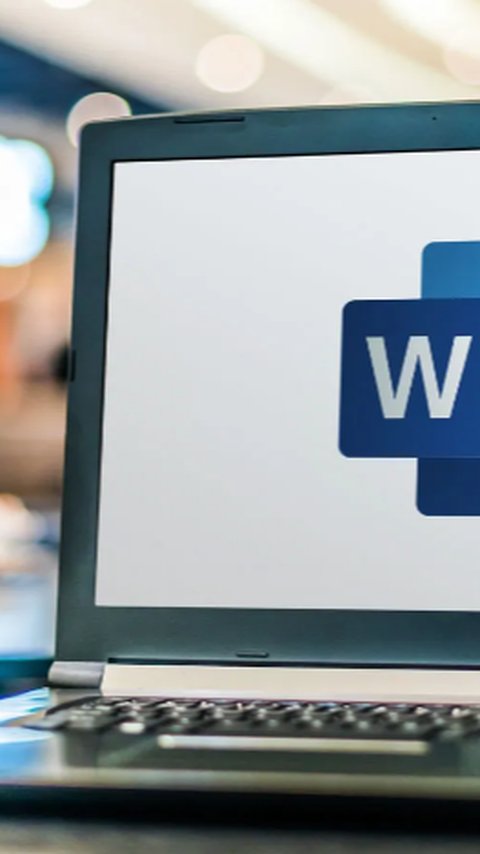
Simak cara hapus halaman di word yang mudah agar dokumen rapi.
Baca Selengkapnya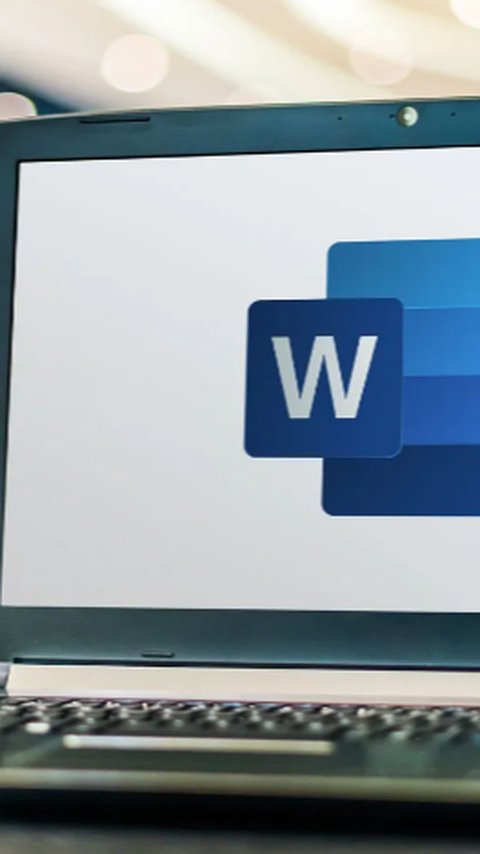
Simak cara delete page di word beserta panduan lengkap bagi pemula dan ahli.
Baca Selengkapnya
Cara mengatur spasi di Word mudah dipraktikkan. Spasi yang tepat akan memudahkan pembaca.
Baca Selengkapnya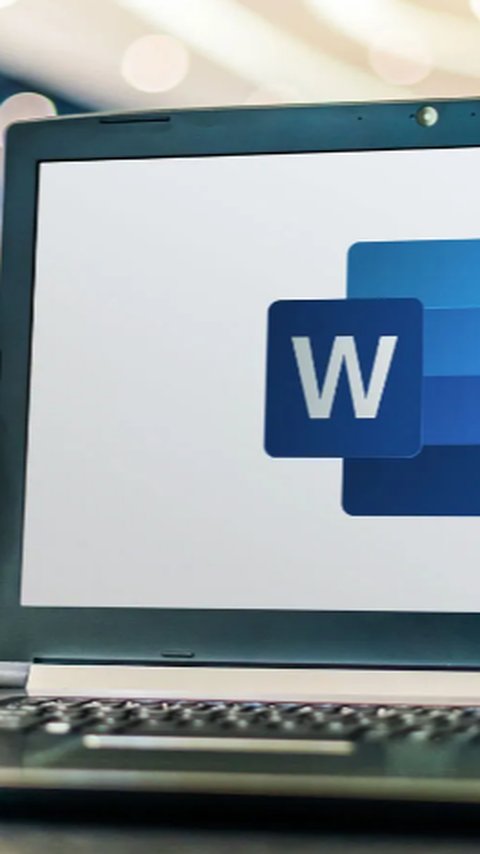
Simak cara menghapus kertas kosong di word dengan mudah dan cepat.
Baca Selengkapnya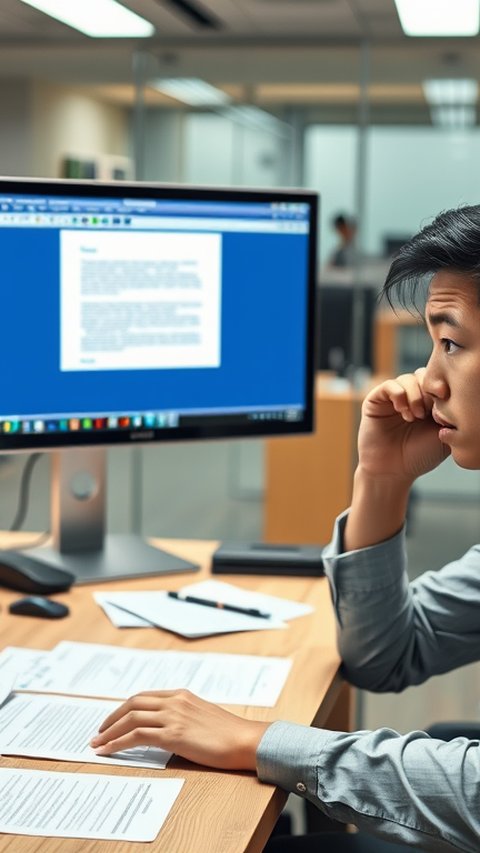
Beberapa cara menghapus halaman kosong dalam microsoft word yang perlu dipelajari.
Baca Selengkapnya